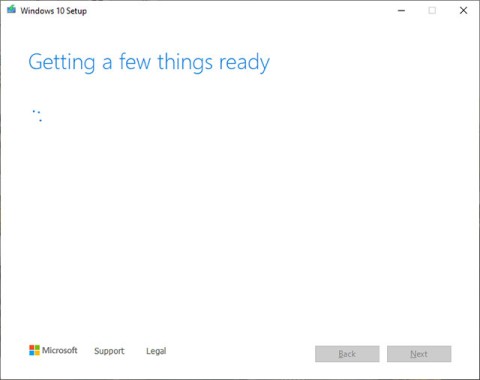Il existe de nombreuses manières différentes d’ installer le système d’exploitation Windows sur un ordinateur. Nous pouvons installer Windows à partir d'un CD/DVD , installer Windows directement à partir d'une clé USB pour éviter certaines erreurs lors de l'installation, ou installer Windows directement à partir du disque dur . Avec la méthode d'installation de Windows à partir d'une clé USB, les utilisateurs peuvent utiliser la fonctionnalité Windows To Go disponible sur Windows 8 et Windows 10 ou disponible dans Rufus pour installer Windows sur une clé USB. Nous allons créer Windows portable sur Windows 8/10 pour l'utiliser immédiatement au démarrage. À partir de là, les utilisateurs peuvent démarrer Windows et accéder très rapidement aux données de n’importe quel ordinateur.
1. Comment utiliser Windows To Go sur Windows 8/10
Avant l'installation, les utilisateurs ont besoin d'une clé USB d'une capacité minimale de 32 Go et d'un fichier ISO pour installer Windows 10 ou Windows 8.
Étape 1 :
Tout d’abord, nous cliquons sur le fichier ISO d’installation de Windows, puis faisons un clic droit et cliquons sur Monter.

Étape 2 :
Appuyez sur la combinaison de touches Windows + W pour ouvrir la barre de recherche et tapez Windows To Go dans la zone. Affichez les résultats juste à côté puis cliquez sur Sélectionner.

Étape 3 :
Connectez la clé USB à l'ordinateur, puis cliquez sur la clé USB que vous souhaitez utiliser dans l'interface d'affichage suivante. Cliquez sur Suivant ci-dessous pour continuer.

Étape 4 :
Le système recherchera alors automatiquement le fichier ISO monté sur l'ordinateur. Si vous ne le trouvez pas, cliquez sur Ajouter un emplacement de recherche pour trouver le chemin d'enregistrement du fichier. Cliquez sur Suivant ci-dessous pour continuer.

Étape 5 :
En passant à l' interface Définir un mot de passe BitLocker (facultatif) , l'utilisateur est invité à saisir un mot de passe pour sécuriser le lecteur avec le chiffrement de lecteur BitLocker. Nous pouvons ignorer cette étape si nous ne voulons pas l'utiliser en cliquant sur Ignorer.
Si vous souhaitez utiliser un mot de passe, sélectionnez Utiliser BitLocker avec mon espace de travail Windows To Go, saisissez le mot de passe ci-dessous et cliquez sur Suivant pour continuer.

Étape 6 :
Ensuite, l’interface pour créer Windows To Go apparaît, cliquez sur Créer pour continuer. Ce processus peut prendre un certain temps.

Lors de la création, l'utilisateur n'est pas autorisé à déconnecter la clé USB. Si créé, nous pouvons connecter l'USB à l'ordinateur pour vérifier.

Étape 7 :
Lorsque l'écran affiche une demande à l'utilisateur s'il souhaite démarrer automatiquement au redémarrage de l'ordinateur. Si nous choisissons Oui, il démarrera automatiquement à partir de Windows To Go. Enfin, cliquez sur Enregistrer et fermer pour continuer.

2. Comment utiliser Rufus pour créer Windows To Go sur USB
À partir de la version 2.0 de Rufus et au-dessus, il existe une fonctionnalité permettant de créer Windows To Go sur USB.
Étape 1 :
Nous téléchargeons la dernière version de Rufus à partir du lien ci-dessous.
Étape 2 :
Ensuite, nous connectons la clé USB sur laquelle nous voulons créer Windows To Go à l'ordinateur, puis démarrons le logiciel Rufus. Dans l'interface du logiciel, nous cliquons sur Appareil pour sélectionner l'USB connecté à l'ordinateur. Sélectionnez le système de fichiers NTFS, puis sélectionnez Windows To Go . Cliquez sur l'icône du lecteur dans l'image ISO pour ajouter le fichier ISO que vous souhaitez installer. Appuyez sur Démarrer pour commencer.

Si l’interface de notification ci-dessous apparaît, cliquez sur Oui pour continuer.

Étape 3 :
Le processus d'installation de Windows To Go sur USB a lieu immédiatement après cela, cela peut prendre plus d'une heure. Lorsque vous voyez le mot PRÊT , le processus d'installation est terminé. Cliquez sur Fermer pour fermer l'interface.

Nous avons donc 2 façons d'installer Windows To Go sur USB pour démarrer Windows via USB. Par conséquent, les utilisateurs peuvent installer Windows sur n’importe quel appareil.
Bonne chance!